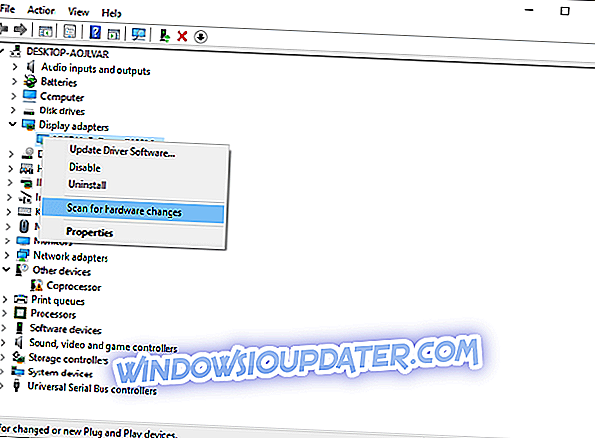Jsme v polovině sezóny a většina hráčů již vytvořila své týmy Ultimate Team. Nicméně, i když FIFA 17 je nyní několik měsíců starý, někteří hráči se zdají stále mají problémy týkající se hry.
Jedním z nejběžnějších problémů nejen ve FIFA 17, ale také v jakékoliv hře této série, je problém se zahájením hry. To je pravděpodobně nejzávažnější problém ve FIFA, kterému můžete čelit, protože se nemůžete dostat ani na jiné problémy, pokud nemůžete hru spustit.
Tímto způsobem jsme putovali po webu, abychom našli odpovědi, a našli jsme pár řešení, která by mohla tento problém vyřešit. Pokud tedy také nemůžete spustit FIFA 17, přečtěte si tento článek.
Co dělat, když FIFA 17 nelze spustit
Spustit hru jako správce
Mnozí členové komunity EA / FIFA naznačují, že spuštění hry jako správce opravuje spouštěcí problém. Takže to je první věc, kterou byste měli zkusit. Pokud si nejste jisti, jak postupovat, postupujte takto:
- Klikněte pravým tlačítkem na zástupce na ploše FIFA 17.
- Vyberte možnost Vlastnosti.
- Klikněte na kartu Kompatibilita a zaškrtněte políčko ve spodní části pod položkou Úroveň oprávnění, kde se říká Spustit tento program jako správce.
- Klepněte na tlačítko OK.
Po nastavení hry spustit v tomto režimu kompatibility, zkuste jej spustit znovu. Pokud problém přetrvává, přejděte k jinému řešení.
Aktualizujte ovladače
Vzhledem k tomu, že FIFA 17 je relativně nová hra, vyžaduje nejnovější ovladače pro váš hardware, které mají být nainstalovány na vašem počítači. Takže, pokud jste neaktualizovali ovladač grafické karty za chvíli, teď je čas zkontrolovat. Pokud si nejste jisti, jak aktualizovat ovladače grafické karty, postupujte takto:
- Přejděte do části Hledat, zadejte příkaz devicemng a otevřete Správce zařízení
- Vyhledejte jednotku grafické karty v seznamu nainstalovaného hardwaru
- Klepněte pravým tlačítkem myši na ovladač a vyberte příkaz Aktualizovat software ovladače… \ t
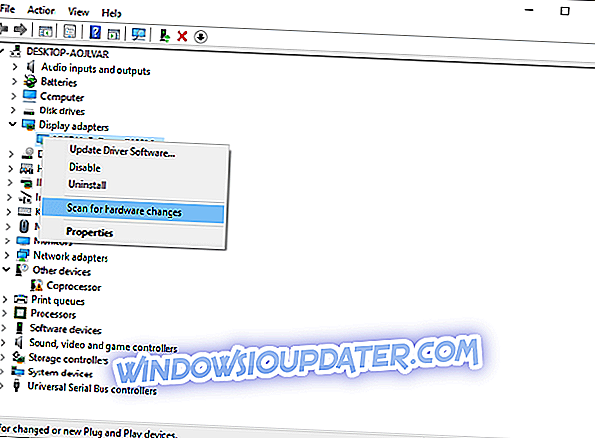
- Pokud je aktualizace k dispozici, bude automaticky aktualizovat ovladač, takže jen následujte
V počítači může být nějaký jiný hardware, který je třeba aktualizovat. V takovém případě se podívejte na náš článek o aktualizaci ovladačů v systému Windows 10, kde naleznete další informace.
Zkontrolujte, zda splňujete minimální systémové požadavky
To asi zní hloupě, ale mnoho lidí obvykle nevěnuje pozornost konfiguraci počítače a zda je kompatibilní s určitou hrou. To je také případ FIFA, protože někteří hráči zjistili, že jejich počítače hru nepodporují.
Minimální systémové požadavky pro FIFA 17 jsou:
- OS: Windows 7 (SP1) /8.1/10 - 64-bit
- CPU: Intel Core i3-2100 @ 3, 1 GHz nebo AMD Phenom II X4 965 @ 3, 4 GHz
- RAM: 8 GB
- Požadované místo na pevném disku: 50, 0 GB
- Minimální podporované grafické karty: NVIDIA GTX 460 nebo AMD Radeon R7 260
- DirectX: 11, 0
Takže, pokud jste zjistili, že hra vyžaduje více, než je počítač schopen poskytnout, možná je čas na upgrade.
Nainstalujte aktualizaci service pack pro systém Windows 7
Když už mluvíme o kompatibilitě, jak můžete vidět ze seznamu systémových požadavků shora, FIFA 17 není kompatibilní s původní verzí systému Windows 7, protože je třeba mít v počítači nainstalovanou aktualizaci Service Pack 1. To je přesně hlavní zdroj problémů se spouštěním pro hráče, kteří stále používají Windows 7.
Pokud tedy spustíte původní verzi systému Windows 7 a nepodaří se spustit FIFA 17, nezapomeňte aktualizovat aktualizaci Service Pack 1! Odkaz na stažení najdete spolu s dalšími pokyny a informacemi na webových stránkách společnosti Microsoft.
To je vše, jak vidíte, hlavním důvodem, proč se FIFA 17 nepodaří spustit, jsou hlavně problémy s kompatibilitou s vaším systémem. Po provedení některých z těchto řešení jsme si tedy jisti, že hru budete moci spustit znovu (nebo poprvé).
Pokud máte nějaké další dotazy, návrhy, nebo možná víte o nějakém jiném řešení, v tomto článku jsme seznam neuváděli, dejte nám prosím vědět v níže uvedených komentářích.